80年代に戻ると、グリッチアートはグラフィックデザインのコミュニティで人気がありました。最初は奇妙に見えるビデオや写真に奇妙で歪んだ効果を与えます。グリッチ効果は、ビデオのストリップ、反転色、または波で発生する可能性があります。テレビを見ているようですが、突然信号が途絶え、テレビ画面の受信状態が悪くなります。
ただし、グリッチ効果は長年にわたって人気を博し、現在はビデオ編集ツールとGIFメーカーで利用できます。写真に新しい外観を与えることもできます。古いVHSフッテージのようにしたい場合でも、映画のように静的なシーンに変えたい場合でも、グリッチGIFメーカーはあなたのために驚異的なことをすることができます。
- パート1:GlitchGIFエディターの選び方
- パート2:グリッチGIFメーカーのトップ5
- パート3:GIFグリッチを作成するにはどうすればよいですか?
パート1:グリッチGIFエディターの選び方
最高のグリッチ効果GIFメーカーは、エディターを使用するユーザーによって異なります。数百または数千ものグリッチ効果オプションを好むコンテンツクリエーターがいます。リストから選択する煩わしさを乗り越えて、事前に作成された効果に依存することを望まない人もいます。グリッチGIFメーカーの選択肢を絞り込むには、考慮する必要のあるいくつかの要素を確認してください。
1。ファイル共有オプション
デジタル時代では、ほとんどすべての人がソーシャルメディアで消費するコンテンツを作成しています。編集後すぐにソーシャルメディアアカウントでグリッチGIFを共有できる贅沢があると、時間を節約できます。このタイプの作成者の場合は、そのような機能を提供するエディターを選択してください。
2。ファイル形式のサポート。
ほとんどのグリッチGIFメーカーは、エクスポート時に一般的なファイル形式をサポートしていることを確認できます。また、使用する通常のファイル形式の他に、さまざまなプロジェクト要件に対応するための幅広い形式を提供できる場合は、GIFエディタにとってもプラスになります。
3。エクスポートされたファイルの品質。
ファイルをエクスポートするときに、すべてのGIFエディターが高品質の解像度を備えているわけではありません。エディターを選択する前に、必ず各機能を最初に確認してください。
パート2:グリッチGIFメーカーのトップ5
使用するグリッチGIFメーカーがまだ決まっていない場合は、このリストを参照してください。ほとんどのクリエイターが使用する6つの異なるエディターに絞り込まれています。
ベスト3グリッチGIFメーカーオンライン
オンラインのグリッチGIFメーカーを使用すると、ブラウザを使用してGIFを作成および編集でき、デバイスにソフトウェアをインストールまたはダウンロードする必要がなくなります。すべてがウェブ上で行われるため、オペレーティングシステムとの互換性の問題について心配する必要はありません。
1. PhotoMosh
エフェクトを作成する手間を省くために、GIFを作成するために利用できる27のグリッチエフェクトのPhotomoshの選択に頼ることができます。そのインターフェースで、WEBMのGIF、JPGを作成するかどうかを選択できます。インターフェースの右側には、調整可能な強度設定を備えたグリッチ効果のリストがあります。
これは、ビデオや画像を分析してランダム効果を作成することもできる、ユーザーフレンドリーなWebベースのGIFメーカーです。モッシュボタンをクリックまたはタップするだけで開始できます。
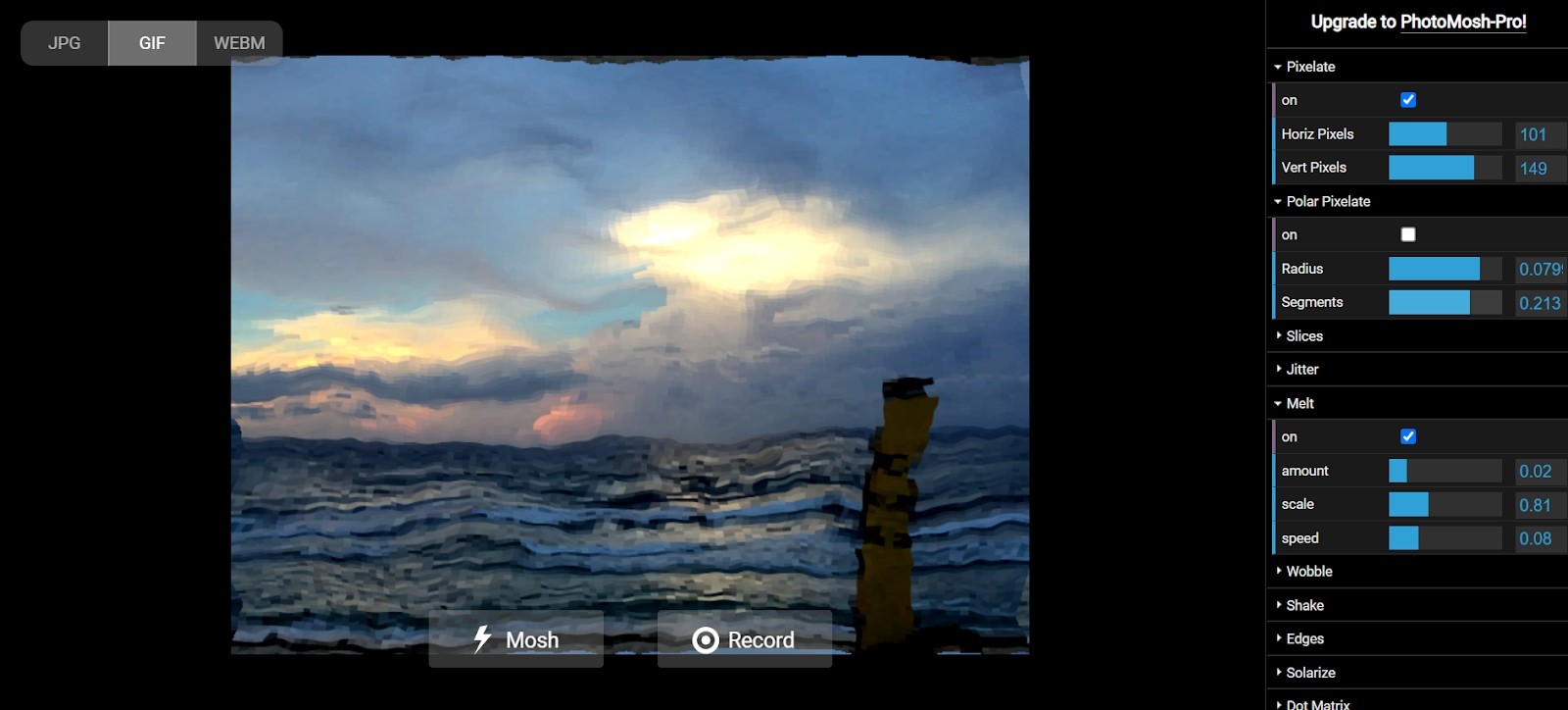
長所
- さまざまなグリッチ効果を提供します。
- 作成者は、出力をダウンロードしてコンピューターまたはハードドライブに保存できます
- 写真やビデオクリップの編集を簡単に行うことができます
- モッシュボタンを使用すると、ユーザーは優れたグリッチ効果を簡単に作成できます。
- WebMを含むさまざまなファイル形式をサポートします
短所
- 高解像度の出力を保証するものではありません
- オンラインファイル共有はサポートされていません
2. ピキシコ
グリッチ効果は、Pixikoがビデオや写真の編集に関して持っている多くのツールの1つにすぎません。このWebベースのgifメーカーは、ビデオ編集の初心者専用のユーザーフレンドリーです。すべての編集ツールはインターフェースに配置され、ユーザーがGIFを選択してカスタマイズできるようになっています。

長所
- 無料で使いやすい
- ドラッグアンドドロップ機能を提供します
短所
- 限定的なグリッチ効果を提供します
- オンラインでの直接ファイル共有はサポートしていません
- 動画のエクスポートには時間がかかります
3. io
事前に作成されたグリッチ効果を快適に使用したい場合は、Veed.ioがグリッチGIFメーカーです。グリッチGIFを作成するためにアカウントを作成する必要はありません。 Webサイトにアクセスしたら、ファイルをアップロードして選択し、[効果]タブをクリックして、グリッチ効果を作成して見つけます。 Veed.ioはリアルタイムのプレビューを提供するため、変更が発生したときにすぐに確認できます。また、Webベースであるため、ユーザーは任意のデバイスでGIFを作成できます。
長所
- Facebook、Twitter、または電子メールを介したファイル共有が可能です。エクスポートしたビデオへのリンクをコピーして共有することもできます。
- 動画をMP4またはGIFとしてダウンロードするためのオプションを提供します
- さまざまなグリッチ効果を提供します
- 無料です。
短所
- 無料版には透かし入りのビデオ出力が付属しています。
- 長い動画の場合、インターフェースの読み込みに時間がかかります。
グリッチGIFメーカーアプリ
Webを使用した編集には利点がありますが、一部の作成者や編集者は、ビデオ、GIF、およびその他のコンテンツを編集するためにアカウントにログインする煩わしさを感じたくないと考えています。ここに、これらのインストールが簡単なGIFメーカーアプリケーションがあります。
1.90sグリッチ
よりスムーズなパフォーマンス、インタラクティブな機能、およびセキュリティのために、90年代グリッチを探索する必要があります。このGIFメーカーアプリは、すべての年齢のユーザーフレンドリーなインターフェースモミを備えたAndroidユーザー向けに開発されています。グリッチ効果とは別に、テキストを追加したり、VHSビデオを撮影したり、レトロなフィルターやフレームをGIFに追加したりできます。
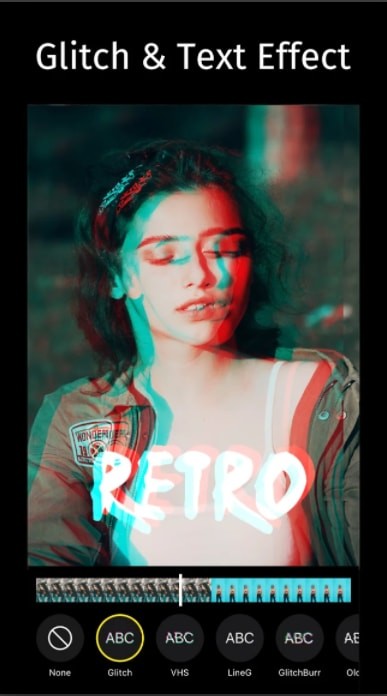
長所
- GIFは、Facebook、Instagram、Twitter、TikTok、Youtube、WhatsAppなどのソーシャルメディアチャネルと共有できます。
- アプリケーションはスムーズな機能を提供します。
- ユーザーはオフラインでも作業および編集できます。
- ライブキャプチャカメラとグリッチをリアルタイムで使用できます。
- エクスポート時にHD品質をサポートします。
短所
- 一部の機能では、機能するためにインターネット接続が必要です。
- デバイスのストレージを使い果たします。
2.Glitcho
Glitchoは、Androidユーザー専用のもう1つのGIGメーカーアプリケーションです。 60以上のVHS、ベーパーウェア、グリッチ効果から選択できます。編集中の写真でもビデオでも、Glitchoの高度な機能を使用すると、さまざまな色とRGBシフトから選択したり、ランダムシードを編集したり、すべての効果の厚さと強度を調整したりできます。作業中の写真であるかどうかにかかわらず、GIGジェネレーターを備えているので心配する必要はありません。
長所
- Facebook、Twitter、Instagram、TikTokなどの人気のソーシャルメディアチャネルでのファイル共有をサポートする
- ライブキャプチャとグリッチをリアルタイムでサポート
- ユーザーがギャラリーからファイルを選択してグリッチ効果を配置できるようにします
詐欺
- 無料ではないため、グリッチエフェクトを購入する必要があります。
パート3:GIFグリッチを作成するにはどうすればよいですか?
通常のビデオや写真を特別なものに変えるには、数回クリックしてタップするだけです。グリッチGIFメーカーのPhotoMoshを使用して、以下の手順に従ってコンテンツを変換します。
- ブラウザからhttps://photomosh.com/を介してPhotoMoshを起動します 。 ファイルの読み込みをクリックできます ビデオ/写真をインポートするか、Webカメラを使用をクリックします 写真/ビデオを撮る。
-
インターフェイスの左上には、JPG、GIF、またはWEBMを作成するオプションがあります。 3つの中からクリックできます。インターフェイスの右側には、探索できるいくつかのグリッチ効果があります。ボックスにチェックマークを付けて効果をプレビューし、必要な調整を実行します。
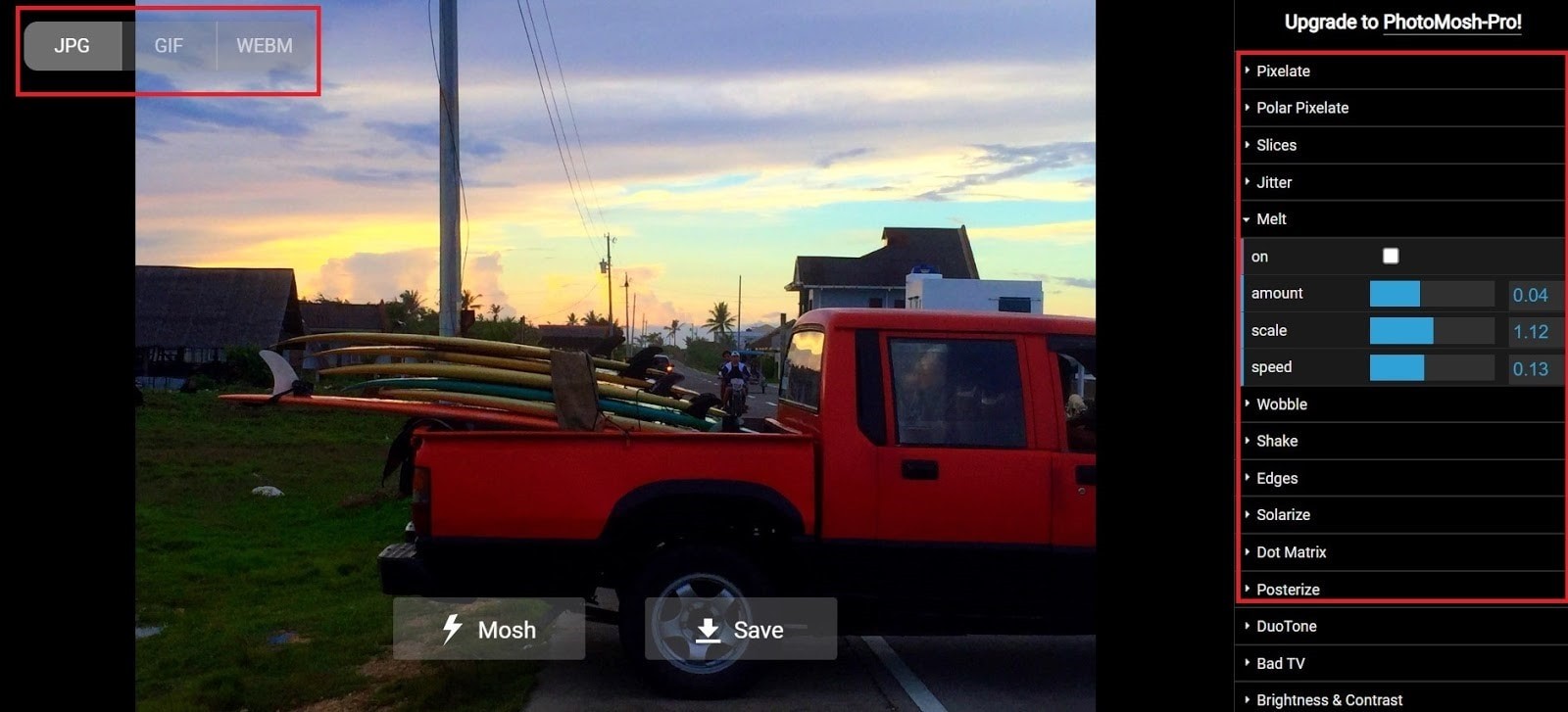
-
ボックスにチェックマークを付けずにいくつかの効果を調べるには、モッシュをクリックします。 インターフェイスの下部にあるボタンをクリックすると、PhotoMoshがグリッチ効果を提供します。エフェクトの厚みと速度を調整するには、インターフェイスの右側にあるオプションを確認します。すべての調整が終わったら、ビデオに問題がなければ、[保存]をクリックします。
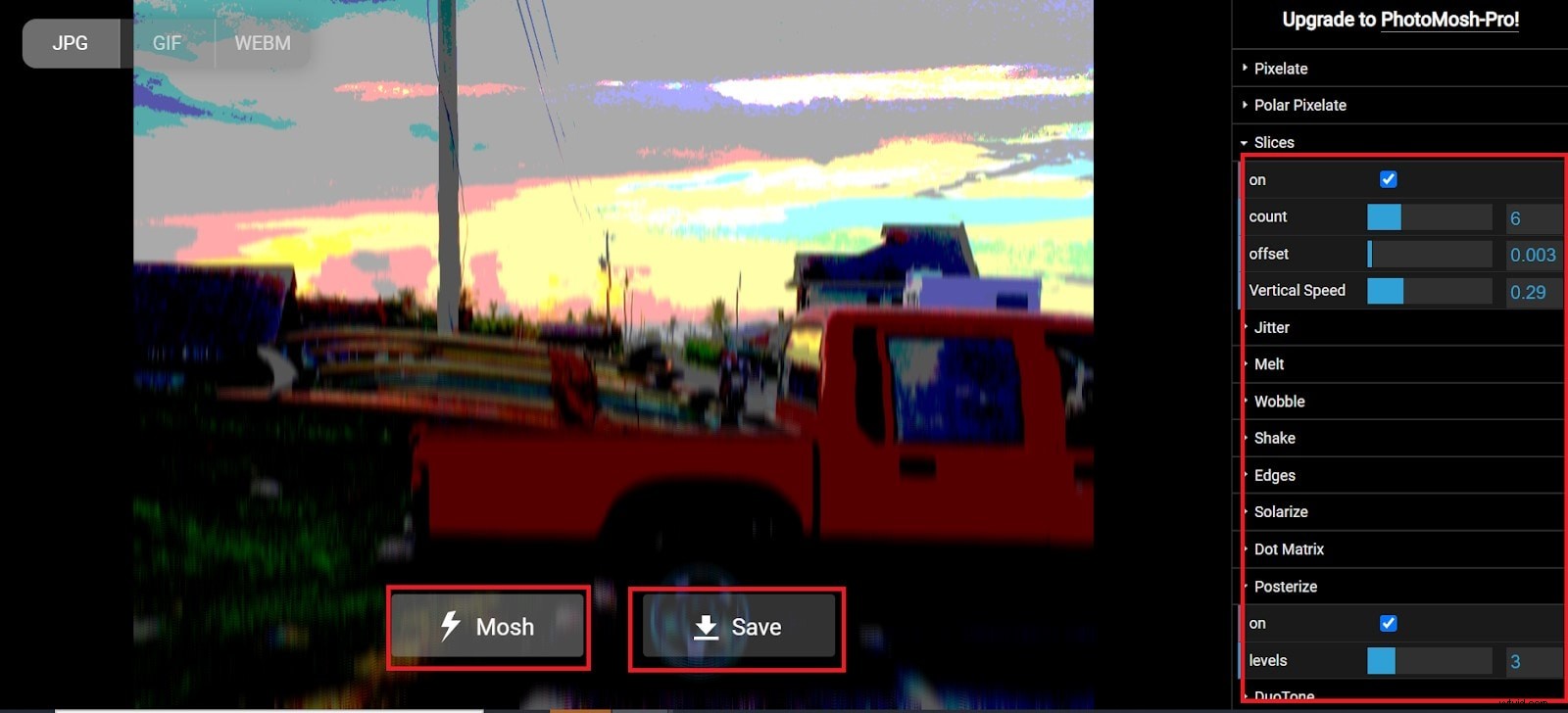
結論
ソーシャルメディアコンテンツは非常に競争が激しく、ソーシャルメディアユーザーの注目を集めるには、創造性、スタイル、独自性が必要です。無料でユーザーフレンドリーなすべてのグリッチGIFメーカーのオプションにより、ユニークで人目を引くコンテンツを作成することはもはや高価ではありません。すべてのクリエイターに適したツールを使用すれば、チャンネルの新鮮なコンテンツが保証されます。
